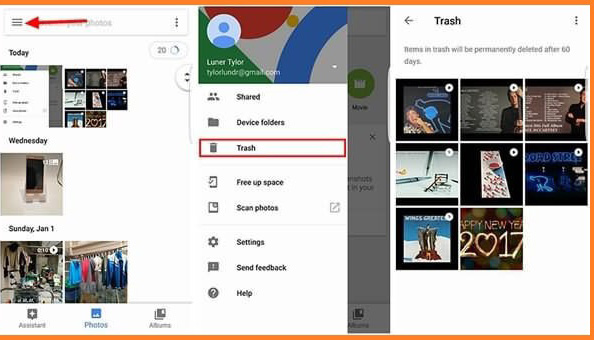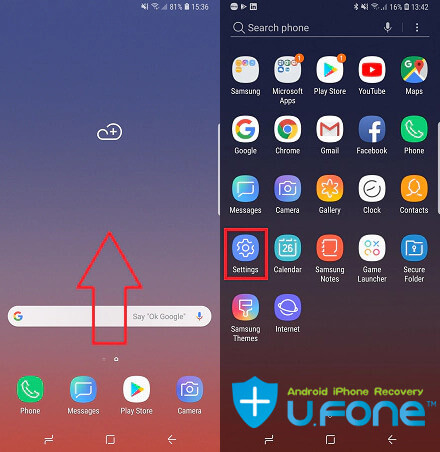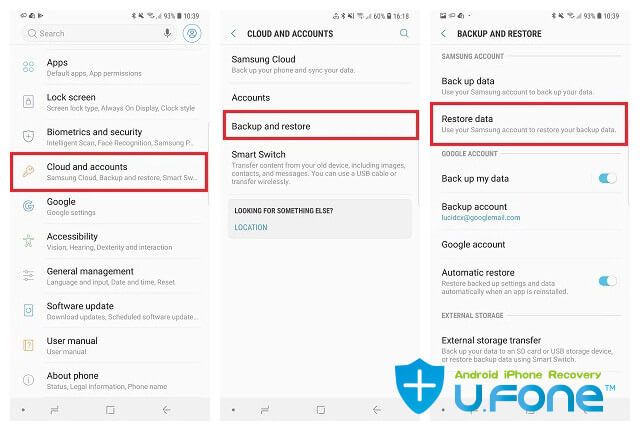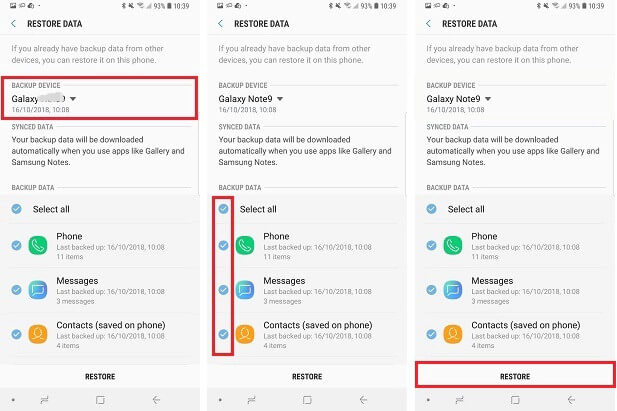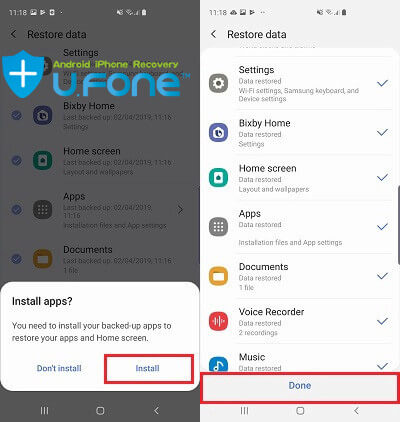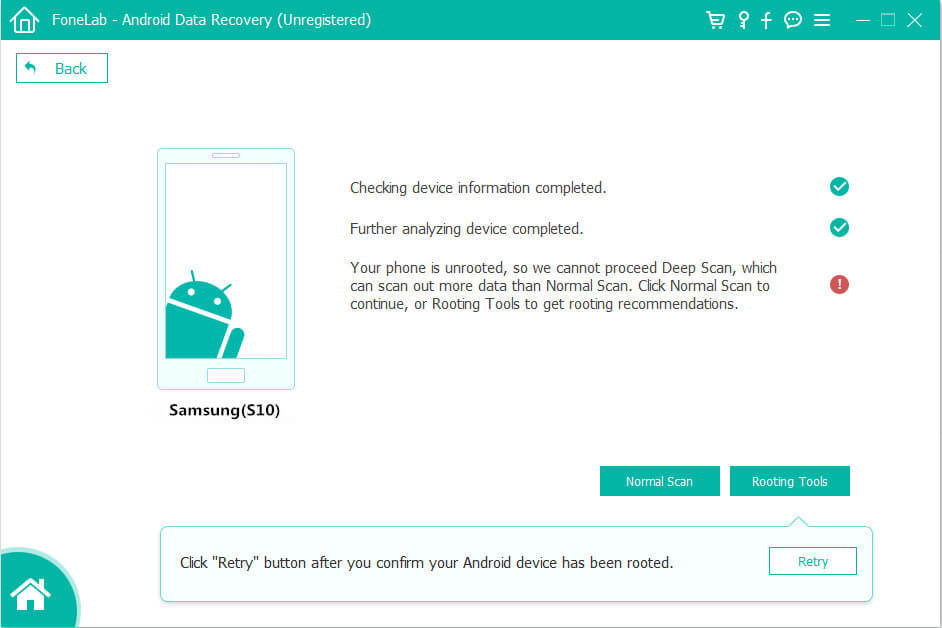从三星S5 / S10 + / S10e恢复数据文件的10种方法 |
您所在的位置:网站首页 › 三星s10铃声文件夹是哪个 › 从三星S5 / S10 + / S10e恢复数据文件的10种方法 |
从三星S5 / S10 + / S10e恢复数据文件的10种方法
|
作者:Selena Komez5月18,2020上更新 总结 是否要从Samsung Galaxy S10e / S10 / S10 +恢复已删除的数据? 本文将教您五种有效的方法来从Samsung S10e,S10,S10 plus,S10 5G和Galaxy Fold中恢复已删除的数据,包括照片,图片,图库,联系人,消息,视频,WhatsApp消息,通话记录和其他文档。“出厂重置三星Galaxy S10后数据丢失。 如果我在三星Galaxy S10 +上丢失了数据,该怎么办? 是否可以找回丢失的联系人,消息和照片? 谢谢。= 你可能喜欢: 从三星Galaxy S10 / S10 +恢复已删除的照片 从三星Galaxy S10 / S10 + / S10e恢复已删除的联系人 您是三星S系列智能手机用户之一吗? 您可能会意外删除手机中的数据,这对于大多数三星用户来说都是一件令人沮丧的事情。 您是否想以简单的方式从Galaxy S20恢复丢失的数据? 许多用户喜欢将手机用作保存图片,视频短信,视频,音频文件,联系人列表,WhatsApp消息甚至游戏的最佳存储设备。 当您丢失或删除Galaxy S10上的文件时, 如何从三星Galaxy S10恢复已删除的数据? 这个过道会推荐您一个有效的 三星S10数据恢复 该软件可轻松恢复Galaxy S10,S10 +和S10e上丢失的文件。 当我们使用三星Galaxy S10时,由于多种原因,数据丢失或删除很常见。 例如,意外删除,系统崩溃,root用户失败,出厂重置,屏幕破裂,黑屏等。当您在Samsung Galaxy S10上丢失或删除数据时,如何恢复Samsung Galaxy S10上已删除的文件? 有任何免费的方法可以在Samsung S10上检索丢失的数据吗? 有一些三星S10数据恢复解决方案可帮助您轻松恢复丢失或删除的数据。 第1部分:从三星银河S10回收站中恢复已删除的照片 第2部分:从三星云备份还原三星Galaxy S10丢失的数据 第3部分:使用Android数据恢复从Samsung Galaxy S10e / S10 / S10 +恢复已删除的数据 部分4:将iCloud备份还原到Samsung Galaxy S10 / S10 + 部分5:将iTunes备份还原到Samsung Galaxy S10 / S10 + 是什么导致三星Galaxy S10数据丢失?在学习如何恢复三星Galaxy S10丢失/删除的数据之前,您可能想知道如何丢失数据,主要原因可能会导致三星Galaxy S10丢失数据 原因1:错误地删除Galaxy S10中的照片,联系人,消息,呼叫记录 原因2:从Galaxy S10擦除不需要的数据但删除错误的文件 原因3:将Samsung S10中的文件备份到PC或Mac时数据丢失 原因4:升级到最新的Android操作系统版本时软件崩溃 原因5:硬重置设备,或将Samsung Galaxy S10恢复为出厂设置 原因6:三星Galaxy S10设备失败 原因7:数据传输过程中突然断电 原因8:遭受病毒或恶意程序攻击人们还读到: 如何在恢复出厂设置后从三星恢复丢失的数据 但是,事故总是在没有许可证的情况下发生,因为删除的文件在数据未被任何新数据覆盖之前保持不变,即使没有备份,您也可以直接从设备中检索丢失的Samsung文件。 专业的Android数据恢复软件可帮助您恢复Samsung Galaxy S10上的已删除数据。 第1部分:从三星银河S10回收站中恢复已删除的照片对于三星Galaxy S10,图库应用程序中有一个回收站。 如果您不小心删除了三星Galaxy S10上的照片,它们并不会真正删除,而是将删除的照片移到回收站。 因此,您仍然可以更改还原已删除的照片,然后再用新数据覆盖。 因此,在此之前,您最好停止使用手机拍摄新照片或拍摄视频,请按照以下步骤操作 恢复已删除的照片三星Galaxy S10 尽快地。 步骤1.解锁三星Galaxy S10,然后在手机上打开Google相册应用。 步骤2。 点按“垃圾桶”从左上角的菜单中详细显示。 第3步。选择要还原的照片,然后点按“恢复”以将已删除的照片返回到图库。 您会发现已删除的照片将被还原并列在 展示墙 应用再次。
注意:如果您丢失或删除照片的时间超过60天,则这些删除的照片将从回收站中删除。 不用担心,您可以使用专业的三星数据恢复功能从三星Galaxy S10(Plus)内存和SD卡中恢复已删除的照片,请继续阅读以下指南,您将知道如何轻松进行操作。 从Samsung Galaxy S10(Plus)恢复几乎任何东西. 第2部分:从三星云备份还原三星Galaxy S10丢失的数据三星云是一项出色的云数据备份服务,它为三星用户提供了将数据从三星手机备份到三星云的功能。 如果您在Samsung Galaxy S10上启用了“自动备份”功能,则您的数据将自动同步到Samsung Cloud,或者您定期将手机的数据手动备份到Samsung Cloud。 一旦不小心从手机中删除了数据,就可以轻松地将数据从Samsung Cloud还原回Samsung Galaxy S10手机。 步骤 1。 解锁三星S10并向上滑动以打开应用程序页面,然后点击 个人设置 图标。
步骤 2。 轻按 云和帐户 > 三星云 > 备份和恢复 > 恢复数据.
提示:您需要登录 相同的三星帐户 您之前已经同步过的 步骤 3。 选择要恢复的内容:电话,信息,联系人,时钟,日历,设置,应用程序,音乐,录音机,文档,主屏幕。 步骤 4。 最后,只需点击“恢复“。
步骤 5。 此时,它将询问您是否需要安装备份的应用程序以还原应用程序和主屏幕。 如果您同意,请点击 Install 安装 并点击 完成 。 恢复完成后,所选数据将恢复到手机中。
现在,您可以看到恢复的数据再次出现在Samsung Galaxy S10中。 [另请阅读: 如何在三星Galaxy S20 / S10上备份或还原数据] 注意:如果您尚未将数据备份到三星云,则此方法将对您不起作用。 此外,如果此方法无法帮助您恢复已删除的WhatsApp消息,则需要 恢复已删除的WhatsApp消息 以及来自Android手机的更多数据,请继续阅读以下功能强大的三星Galaxy S10数据恢复解决方案。 第3部分:使用Android数据恢复从Samsung Galaxy S10e / S10 / S10 +恢复已删除的数据文件我们推荐使用 Android的数据恢复 具有先进的功能,可从Samsung S10恢复数据,而无论数据丢失的原因如何,例如意外删除,Android操作系统更新,Android root,恢复出厂设置等。 它具有高级功能,使您能够 从三星Galaxy S10恢复已删除的数据/ S9 / S8 / S7 / S6 / S5 / S4。 只需将Samsung Galaxy S10连接到PC或Mac,然后扫描,预览和还原已删除 照片,视频, 联系, 短信,通话记录,WhatsApp消息,Galaxy S10上的文档,只需简单的步骤。 它与所有Android操作系统版本兼容,支持三星,谷歌,LG,摩托罗拉,联想,索尼和所有其他型号的Android设备。 从三星Galaxy S10e,S10,S10 Plus恢复已删除或丢失的联系人,短信,照片,视频,音频,语音备忘录,WhatsApp消息,文档等 从Galaxy S10直接恢复照片,图片,图像,视频,音频,联系人,短信,whatsapp聊天历史记录,通话历史记录,便笺,语音备忘录,App照片和视频文档等。 从三星设备恢复数据,无论是由于意外删除,出厂重置,病毒攻击,格式化SD卡,操作系统更新,ROM闪烁,生根,水损坏,忘记屏幕锁定密码等丢失或删除。 支持最新的Android 9.0,与所有三星Android手机(如Galaxy Fold,Galaxy S20 / s20 +,Galaxy S10 / S9 / S9 + / S8 / S8 + / S7 / S7 Edge / S5 / S5 / S4 / S3,Galaxy Note 9)兼容良好/ Note 8 / Note 5 / Note 4 / Note 3,Galaxy J系列,Galaxy A系列等等。 提取联系人,短信,照片,视频,WhatsApp和更多数据从崩溃/损坏/粉碎/破解,水损坏,病毒感染,锁定,黑/白死亡屏幕,ROM闪烁,植根,出厂重置三星手机。 在恢复之前预览可恢复的文件。 100%只读程序。 安全,安全且易于使用。 修复冻结,崩溃,黑屏,病毒攻击,屏幕锁定的Android系统正常。 有选择地将您的Android数据备份到PC或Mac。 将备份文件中的数据恢复到三星,HTC,华为,索尼,谷歌Pixel,小米等Android设备。
现在让我们学习使用Android数据恢复软件从Samsung Galaxy S10e,S10,S10 Plus恢复已删除数据的完整指南。 在使用Android数据恢复软件恢复已删除或丢失的数据之前,您应该注意: 请注意: 丢失或意外删除手机上的数据后,请勿将文件添加到手机中并停止使用Samsung Galaxy S10e / S10 / S10 +手机。 这是因为如果在其中添加任何新数据,则它将覆盖并替换现有数据,因此您将失去成功恢复文件的机会。 请使用可靠的Android数据恢复来尽快恢复已删除/丢失的数据。 指南:如何使用Samsung Galaxy S10 / S10 +数据恢复?步骤1.运行Android数据恢复计算机 在计算机上运行并打开Android Data Recovery,单击“Android的数据恢复三种模式中的“”选项。
步骤2.连接Samsung S10并允许在其上进行USB调试 然后通过USB电缆将Samsung Galaxy S10连接到计算机。 在手机上出现提示时,点击“允许”,然后点击“OK“在手机上允许程序在计算机上检测您的设备。
然后,您需要在Samsung S10上启用USB调试模式才能授予对它的访问权限。 另请参阅有关的详细说明 如何在Android上启用USB调试.
步骤3.选择要扫描的数据文件类型 当程序在计算机上检测到您的设备时,您将看到此界面。 只需检查文件类型是否包含您需要还原以进行程序扫描的数据,或者您可以单击“选择全部”以扫描所有三星数据。 然后点击“下一页进行下一步。
步骤4。 深度扫描的根源 Android数据恢复开始分析手机,然后扫描手机中的所有文件。 如果您的设备是非根目录,则需要对设备进行根目录以进行深入分析,并扫描手机中更多已删除/丢失的数据。 要启动手机,请按 生根工具 按钮和下载 KingoRoot应用程序 在计算机上,此Android工具可以帮助您安全地安装Samsung Galaxy S10。 也可以参考: 如何安全地根和取消根Android设备
成功植根后,请单击“重试”选项,程序将继续扫描Samsung S10。 这将需要几分钟。 步骤5.扫描三星Galaxy S10 在此步骤中,程序将开始扫描Samsung手机上的数据。 扫描过程将花费您几分钟。
步骤6.从Samsung S10内存中预览和恢复数据 扫描结束后,您可以预览扫描列表中的所有可恢复数据。 通过单击“预览并检索所需的数据”恢复”,以将删除的数据从Samsung Galaxy S10保存在计算机上。
选择要检索的内容,然后单击“恢复”按钮将其保存到计算机上。 免费下载Android数据恢复,立即开始恢复Samsung丢失的数据。
现在,您已经从Samsung Galaxy S10内存中提取了已删除/丢失的数据并将其保存到计算机上,如果要将还原的数据导入到Samsung手机中以供查看或使用,我们建议您使用 手机经理,它可以帮助您将联系人,照片,视频,音乐等从PC / Mac直接传输到Android或iPhone。 [另请阅读: 如何将数据传输到三星Galaxy S20 / S10] 这仅适用于在没有备份的情况下从Samsung Galaxy S10 / S10 +恢复已删除的数据。 如果您以前有iCloud或iTunes备份,则使用Android工具包-备份和还原将数据从备份还原到Samsung设备是一项轻松的任务。 注意:不会删除Samsung Galaxy S10 / S10 +的现有数据。 具体步骤为第4部分和第5部分。 提示: 从Samsung Galaxy S10e / S10 / S10 +恢复已删除或丢失数据的最佳方法是使用专业人员 Android的数据恢复 这是合适的 三星Galaxy S10e,S10,S10 Plus数据恢复 该软件不仅可以帮助您从三星内存中恢复数据,还可以从Android上的SD卡恢复丢失的文件。该Android数据恢复软件可以在三星公司即将推出的Galaxy S20系列手机中使用。 部分4:将iCloud备份还原到Samsung Galaxy S10 / S10 +与 Android工具包–备份和还原,您可以轻松地从各种来源还原数据,例如iCloud,iTunes,One Drive等。 几乎所有类型的数据,如联系人,便笺,照片,通话记录,日历,消息都可以恢复。 此外,您也可以使用它来完整备份数据。 现在,只需在计算机上下载Android Toolkit –备份和还原软件,然后按照以下步骤将完整的iCoud或iTunes备份还原到Samsung Galaxy S10 / S10 +。 另外,您可以在还原之前有选择地还原数据,因为它们是可预览的。
注意:某些数据类型(如语音备忘录,Notes,书签和Safari历史记录)与您的Android设备不兼容。 它们可以从iCloud恢复到iPhone,但不能从三星Galaxy S10和S10 +恢复。 了解如何 从iCloud / iTunes恢复到三星Galaxy S10 / S10 + 按照这些简单的步骤。 步骤1。 将Samsung Galaxy S10连接到计算机 在Windows或Mac上运行此程序,您将看到这样的主屏幕。 请注意,我们在此演示中使用其Windows版本。
通过USB将Samsung Galaxy S10 / S10 +连接到计算机。 然后单击“恢复”按钮。
步骤2。 登录iCloud帐户 从左侧窗格中选择“从iCloud备份还原”,您将进入iCloud注册屏幕,如下所示。
使用您的Apple ID和密码登录到您的iCloud帐户。 如果您已为您的iCloud帐户启用了双重身份验证。 验证码将发送到您的iPhone。 将您的iPhone连接到互联网以接收验证码,然后在下面的屏幕中输入该验证码,然后单击“验证”以继续。
步骤3。 下载iCloud备份文件 将列出保存在iCloud帐户中的所有备份文件。 选择其中一个,然后单击“下载”将备份文件保存到PC。 这可能要花点时间。
步骤4。 将iCloud备份文件还原到Galaxy S10 您可以轻松地将iPhone联系人,短信,通话记录,照片从iCloud导出到Android手机。 选择要还原的数据,然后单击“还原到设备”。
当前,Android Toolkit –备份和还原支持将联系人,短信,通话记录,照片从iCloud还原到Android手机。 某些数据类型(例如语音备忘录,便笺,书签和Safari历史记录)与Android设备不兼容,仅适用于iPhone / iPad。 单击“还原到设备”后,将弹出一个窗口,您可以从下拉列表中选择Samsung Galaxy S10,然后单击“继续”以从iCloud备份中还原所选数据。
步骤1.运行Android Toolkit –备份和还原软件 此步骤与第1部分的第一步相同。在软件上运行,并将Samsung手机连接到PC。 在主屏幕上,从“备份和还原”选项中找到“还原”。
步骤2。 选择从iTunes备份还原 在左列,选择“从iTunes备份还原”。 该软件将列出默认iTunes备份位置中的所有iTunes备份文件。 选择iTunes备份文件,然后单击“查看”或“下一步”按钮。
步骤3.从iTunes备份到Samsung预览和同步数据 现在预览并从iTunes备份中选择要还原的数据。
最后,选择要还原的数据后,单击“还原到设备”。
在弹出的新对话框中,选择三星手机,然后单击“继续”以确认将iTunes备份还原到三星Galaxy S10。
还没有评论。 说些什么... 提示: 你需要 登录 在你评论之前。还没有账号。 请点击这里 寄存器.      (20 票,平均: 4.80 5出来的) (20 票,平均: 4.80 5出来的)
|
【本文地址】
今日新闻 |
点击排行 |
|
推荐新闻 |
图片新闻 |
|
专题文章 |